Amazon FireStick, som alla andra enheter, kräver regelbundna programuppdateringar. Det är ganska lätt att göra, och därför bör du inte vänta med att installera den senaste uppdateringen. Detta kommer att hjälpa dig att få maximal prestanda och hastighet för din Firestick och alla installerade program.
Hur du uppdaterar din Amazon Firestick
Innan du startar uppdateringen måste du se till att din Firestick är ansluten till Internet. Saken är den att uppdateringar endast är möjliga om enheten är permanent ansluten till internet, så du måste ta hand om detta i förväg. Här är stegen att följa:
- Slå på din Firestick och gå till startskärmen.
- Navigera till ”Settings” (inställningar) i den övre menyraden med hjälp av fjärrkontrollen och välj den.
- Rulla ner till ”My Fire TV” och välj den.
- Välj ”About” på nästa skärm.
- Välj ”Kontrollera för uppdateringar” på skärmen ”Om”. Om FireStick har upptäckt uppdateringen själv kommer du att se meddelandet ”Install Update” (Installera uppdatering).
- Om en uppdatering är tillgänglig väljer du ”Installera uppdatering”. Om din Firestick redan är uppdaterad visas ett meddelande som visar att enheten är uppdaterad.
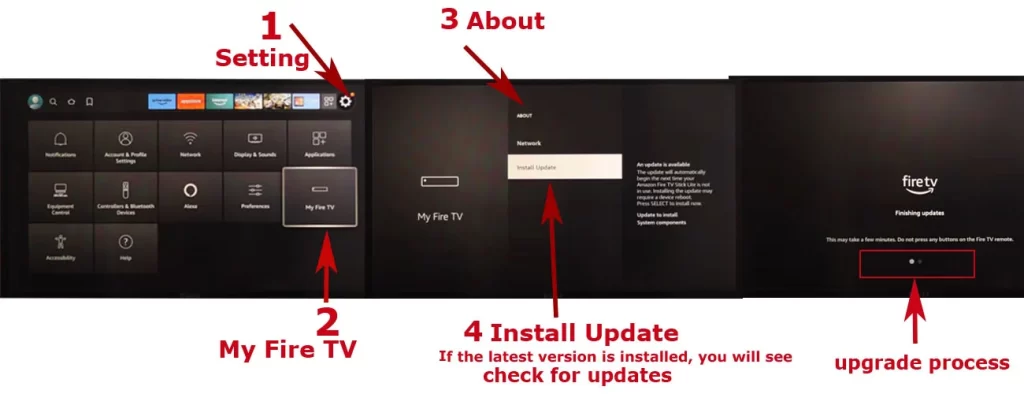
Uppdateringsprocessen kan ta några minuter, beroende på uppdateringens storlek och hastigheten på din internetanslutning. I vissa fall kan din Firestick starta om flera gånger när du installerar stora patchar, eller så kan du få en frysning. Vänta i så fall och dra inte ur enheten.
Varför du bör uppdatera din Firestick
Att uppdatera din Firestick är viktigt av flera skäl. Här är några av de viktigaste fördelarna med att hålla din Firestick uppdaterad:
- Säkerhet: En av de viktigaste anledningarna till att uppdatera din Firestick är säkerheten. Uppdateringar innehåller ofta säkerhetsbitar som skyddar din enhet från potentiella sårbarheter. Hackare och cyberbrottslingar letar alltid efter sätt att utnyttja säkerhetsbrister i programvara, och föråldrad programvara är ett vanligt mål. Genom att hålla din Firestick uppdaterad kan du skydda enheten från de senaste säkerhetshoten.
- Prestanda: Uppdateringar innehåller ofta förbättringar som gör att din Firestick fungerar smidigare. Uppdateringar kan till exempel optimera minnesanvändningen, minska buffringen eller förbättra kvaliteten på videouppspelningen. Genom att uppdatera din Firestick kan du se till att du får bästa möjliga streamingupplevelse.
- Nya funktioner: Uppdateringar kan också innehålla nya funktioner och förbättringar av befintliga funktioner. Genom att uppdatera din Firestick kan du få tillgång till de senaste funktionerna och förbättringarna och få ut det mesta av din enhet.
- App-kompatibilitet: Uppdateringar kan se till att din Firestick är kompatibel med de senaste streamingapparna och -tjänsterna. I takt med att appar och tjänster utvecklas kan det krävas nyare programvaruversioner för att de ska fungera korrekt. Genom att uppdatera din Firestick kan du se till att du har tillgång till det senaste streaminginnehållet.
- Felrättningar: Slutligen kan uppdateringar innehålla felrättningar som åtgärdar problem med enheten. En färsk Firestick-uppdatering åtgärdade till exempel ett fel som gjorde att vissa Firestick-enheter frös eller startade om oväntat. Genom att uppdatera din Firestick kan du se till att eventuella buggar eller problem med enheten åtgärdas och löses.
Uppdatering av din Firestick är viktigt för säkerhet, prestanda och tillgång till de senaste funktionerna och det senaste innehållet. Genom att hålla din Firestick uppdaterad kan du se till att du får bästa möjliga streamingupplevelse och skydda enheten från potentiella säkerhetsbrister.
Felsökning av vanliga problem under Firestick-uppdateringar
Även om uppdateringen av din Firestick i allmänhet är en enkel process kan vissa vanliga problem uppstå. Här är några tips för att lösa dessa problem:
Långsam internetanslutning
Om din Firestick tar lång tid på sig att ladda ner och installera uppdateringar kan det bero på en långsam internetanslutning. Gå till Inställningar > Nätverk > Visa nätverkshastighet för att kontrollera din internethastighet. Om internethastigheten är långsam kan du försöka återställa routern eller flytta Firestick närmare routern. Du kan också försöka optimera ditt Wi-Fi-nätverk genom att minska störningar, ändra din Wi-Fi-kanal eller uppgradera din router.
Otillräckligt lagringsutrymme
Om din Firestick inte har tillräckligt med lagringsutrymme kan det hända att du inte kan ladda ner och installera uppdateringar. Gå till Inställningar > Min Fire TV > Om > Lagring för att kontrollera lagringsutrymmet. Om lagringsutrymmet är litet kan du försöka ta bort oanvända appar, rensa cache och data för appar eller flytta appar till en extern lagringsenhet. Du kan också försöka återställa din Firestick till fabriksinställningarna, men tänk på att detta raderar all data och alla appar på enheten.
Firestick frusen under uppdateringen
Om din Firestick fryser eller inte svarar under en uppdatering kan du försöka starta om enheten genom att koppla ur den från strömkällan och sätta in den igen. Du kan också försöka trycka in hemknappen på fjärrkontrollen i 10-20 sekunder tills din Firestick startas om. Om dessa metoder inte fungerar kan du behöva kontakta Amazons kundsupport för ytterligare hjälp.
Uppdateringen går inte att ladda ner eller installera
Om din Firestick inte kan ladda ner eller installera en uppdatering kan du försöka starta om enheten och kontrollera din internetanslutning. Du kan också försöka rensa cache och data för appen Amazon Appstore genom att gå till Inställningar > Program > Hantera installerade program > Amazon Appstore > Rensa data och Rensa cache. Om dessa metoder inte fungerar kan du behöva försöka uppdatera din Firestick manuellt genom att ladda ner uppdateringsfilen från Amazons webbplats och installera den via USB.
Felmeddelanden
Om du får ett felmeddelande under uppdateringsprocessen kan du försöka starta om enheten och kontrollera din internetanslutning. Du kan också försöka söka efter felmeddelandet på Amazons supportwebbplats för att se om det finns en lösning. Om felet kvarstår kan du behöva kontakta Amazons kundsupport för ytterligare hjälp.
Sammanfattningsvis, om du upplever några problem under uppdateringsprocessen för Firestick kan du försöka felsöka genom att kontrollera din internetanslutning och ditt lagringsutrymme och starta om enheten. Om dessa metoder inte fungerar kan du försöka söka efter lösningar på Amazons supportwebbplats eller kontakta kundtjänst för ytterligare hjälp.









